Как прошить смартфон Xiaomi через MiFlash
Содержание:
- Виды прошивок Xiaomi
- Меры предосторожности
- Как прошить Xiaomi Redmi 3
- Установка прошивки с помощью компьютера
- Цели
- Неофициальные прошивки
- Подготовка
- Получение ROOT прав на Xiaomi Mi A1
- Прошивка смартфонов Xiaomi через MiFlash
- Смысл процедуры
- Официальная прошивка Xiaomi Mi6
- Как делятся прошивки MIUI по регионам
Виды прошивок Xiaomi
По частоте выпусков и стабильности
Xiaomi на данный момент выпускает два вида прошивок:
Стабильная
— стабильная версия прошивки, протестированная и оптимизированная, имеет малое количество ошибок
Девелоперская
(еженедельная) — данная прошивка выходит каждую пятницу, может поставляться с новейшей версией Android, иметь более новую оболочку MIUI, содержать различные нововведения и исправления, но может содержать новые ошибки и глюки.
Переход между прошивками Xiaomi (между стабильной и девелоперской)
Чтобы не получить вечно загружающийся Xiaomi или кирпич, нужно учитывать переход между прошивками:
- Переход со стабильной на новую стабильную — общий сброс не нужен
- Переход со стабильной на новую девелоперскую — чаще всего общий сброс не нужен
- Переход с девелоперской на стабильную — нужен общий сброс
- Переход с девелоперской на новую девелоперскую — общий сброс не нужен
Переход между стабильной на девелоперскую рекомендуется выполнять с помощью MiFlash или Fastboot.
О том как сделать сброс во время прошивки вы узнаете далее в статье.
По типу распространения
«По воздуху» OTA
— данная прошивка загружается по мобильным сетям или WI-FI, пользователю лишь придется нажать кнопку обновить (либо установиться ночью автоматически).
Самостоятельное скачивание
— прошивку которая может прийти «по воздуху» можно скачать самостоятельно с серверов Xiaomi, либо с тех же серверов скачать прошивку для установки через компьютер.
По способу установки
OTA
— сама загрузилась и установилась
Через меню Обновить (три точки)
— та же прошивка OTA, но загруженная самостоятельно
С помощью компьютера:
- С помощью MiFlash или Fastboot для устройств работающих на процессоре на Qualcomm SnapDragon
- С помощью SP Flash для устройств работающих на процессоре на MTK (Mediatek)
Меры предосторожности
Перед тем, как преступить к перепрошивке своего устройства учтите, что вся информация, сохраненная в нем, будет удалена.
Это относится как в мультимедийным файлам и фото, так и к контактам, приложениям и программам, личным пользовательским настройкам (даже базовым) и т. д.
Фактически аппарат придет в то же состояние, в котором был на момент покупки – к заводским настройкам, но на другой операционной системе.
Потому перед тем, как проводит перепрошивку, если телефон уже активно использовался, необходимо сделать сохранение всех данных и настроек. Осуществите это одним из следующих способов:
- Выгрузите в какой либо облачный сервис все свои мультимедиа-данные, например, перенесите их на Гугл Диск;
- Учтите, что все КЭШа, сохраненные пароли, формы автозаполнения при регистрации, закладки и настройки браузера также очистятся – при необходимости сохраните, скопируйте или заранее смените их (кстати, браузер Хром дает возможность копирования данных при переустановке браузера);
- С помощью специальной программы скопируйте и сохраните в специальном файле для переноса на компьютер все контакты и СМС;
- Кроме того, существуют программы, которые позволяют копировать все данные с телефона в один относительно компактный файл на компьютере, для последующего быстрого и простого восстановления их в телефоне, но они могут и не сработать при обновлении прошивки.
Способов сохранить каким либо образом приложения нет. Их в любом случае придется скачивать и устанавливать заново после перепрошивки. Однако пользователь может связать официальные игры и программы из Плей Маркета с аккаунтом Гугл для дальнейшего восстановления прогресса в играх после переустановки.

Как прошить Xiaomi Redmi 3

Инструкция по прошивке смартфона Xiaomi Redmi 3 на новую прошивку, разблокировка бутлоадера, установка кастомного recovery TWRP, получение root прав суперпользователя.
Прошивка Xiaomi Redmi 3 с помощью MiFlash для залоченого бутлодера
Для того чтоб прошить Xiaomi Redmi 3 при помощи MiFlash, на ваш ПК необходимо скачать последнюю версию программы – MiFlash
Затем скачать оффициальную (chi/en) или модифицированую (rus) прошивку для заблокированного загрузчика под программу MiFlash и разархивировать её в любую папку на вашем ПК.
Запускаем программу MiFlash, и выбрать путь к папке с прошивкой как на рисунке.
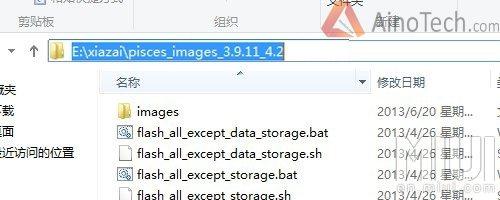
Затем нужно перевести телефон Xiaomi Redmi 3 в режим загрузчика (download mode), для этого нужно виключить телефон и включать, зажав одновременно кнопки “влючение” и “звук вверх”, после вибрации отпустить кнопку питания, появится такое окошко: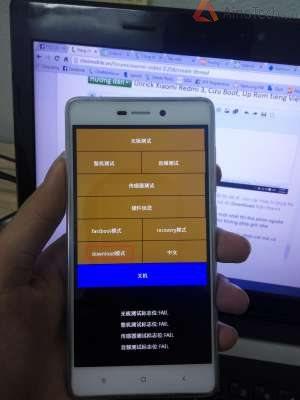
Жмём кнопку “download” и подключаем телефон при помощи USB кабеля к вашему ПК, в окошке программы MiFlash жмём кнопку refresh, должен появится ваш телефон. Жмём flash, и ожидаем завершения процесса прошивки вашего смартфона, обычно длится 3 – 5 минут.
Процесс прошивки смартфона Xiaomi Redmi 3 с разблокированным загрузчиком полностью аналогичен таковому с заблокированным, за исключением только того что нужно использовать прошивки для разлоченного bootloader -ра.
Установка кастомного TWRP recovery на телефон Xiaomi Redmi 3 с разблокированным загрузчиком
Первым делом нужно установить на ваш ПК все adb драйвера – скачать adb drivers
Скачиваем вот эту версию TWRP 3.0.0.0
Распоковываем архив 3.7z в корень диска С:\ и переименовываем её в adb
Заходим в папку: C:\adb
Внутри папки, на любое пустое место (не на файлы в папке, а на белое), удерживая кнопку “Shift” кликаем правой кнопкой, в выпадающем контекстном меню выбираем “Открыть окно команд”.
После чего должна открыться командная строка.
Перезагружаем смартфон в режиме FASTBOOT. Для этого выключаем аппарат и включаем его зажав горячие кнопки “Громкость минус” и “Включить”. На экране загорится логотип режима FASTBOOT с зайцем, подключаем телефон к ПК.
5. В командную консоль вставляем команду fastboot devices и жмем на “Enter”
Данная команда покажет видит ли ПК Ваш смартфон в данном режиме.
В ответ Вы увидите ID устройства и напротив fastboot.
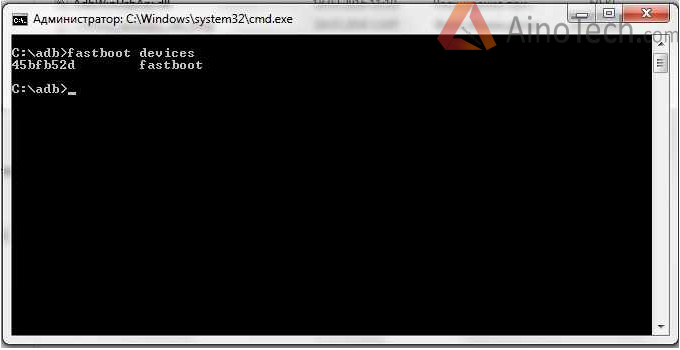
Далее вводим следующую команду — flash.bat и и жмем на “Enter”
И через несколько секунд видим сообщение о успешном окончании процесса.
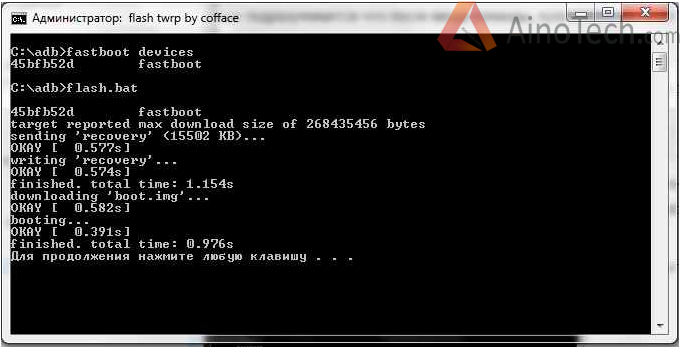
После успешной прошивки TWRP телефон сразу же загрузится в рекавери. Язык по дефолту Китайский. Чтобы установить любой другой язык нужно проделать следующее:

Теперь чтобы войти в кастомное рекавери нужно зажать горячие кнопки “Громкость плюс” и “Включить”, после появления лого “MI” отпустить кнопку “Включить”, а кнопку”Громкость плюс” держать, пока не попадете в стоковое рекавери от Xiaomi с желтым фоном. Выбираем тут пункт с “recovery” и попадаем в TWRP.
Все !
Разблокировка загрузчика на Xiaomi Redmi 3
Разблокировать загрузчик на смартфоне Xiaomi Redmi 3 возможно на прошивке 6.3.17
И так приступим к unlock bootloaderXiaomi Redmi 3
1) Прошиваем на телефон ido_xhdpi_images_6.2.18_20160107.0000.12_5.1_cn через MiFlash в режиме загрузчика – Скачать
2) качаем прошивку miui_HM3_6.3.17_25739e3b57_5.1.zip копируем ее в память смартфона. Далее в настройках телефона – About phone –> System updates –> три точки в правом вехнем углу и указываем зип самостоятельно и прошиваем ее – Скачать
3) входим в прошитой 6.3.17 в Mi Аккаунт и переводим смартфон в режим fastboot либо кнопками, либо по adb:
4) Далее разблокируем телефон программой – MiFlashUnlock_1.1.0315.1_en
Установка прошивки с помощью компьютера
Для установки прошивки на Xiaomi необходимо следующие условия и инструменты:Удалить или оставить данные во время прошивки?
Во время прошивки Xiaomi через MiFlash можно указать оставлять или удалять все данные (общий сброс), эту функция полезна будет для тех кто переходит на другой тип прошивок или устройство в вечной загрузке.
- clean all — прошивка с общим сбросом данных
- save user data — все данные сохранятся
- clean all and lock — прошивка с общим сбросом данных и блокировкой bootloader, данный режим лучше вообще не использовать
Выбирать необходимый режим нужно до нажатия кнопки Flash.
Ошибки MiFlash
Ниже будут приведены примеры возможных ошибок и варианты их решений:
Ошибка MiFlash
: Reached the end of the file 0x80070026: Receiving hello packetКак исправить
: Установить более новую версию программы Mi Flash
Ошибка MiFlash
: Ошибка 0xffffffffКак исправить
: Вручную выбрать файл flash_all.bat
Ошибка MiFlash
: Не удается найти указанный файл 0x80070002Как исправить
: (flash_all.bat и т.д) для прошивки в определенном режиме отсутствует (с форматированием или без), выбрать корректный xxx.bat
Ошибка MiFlash
: Ошибка 0x8007007bКак исправить
: Ошибка в название файла или путь к файлу содержит кириллицу (русские буквы).
Ошибка MiFlash
: Заданное приведение является недопустимым MiFlash 2016.08.30.0Как исправить
: Установить прошлую версию Mi Flash.
Ошибка MiFlash
: Ошибка 0х80004005: FAILED (remote: data too large)Как исправить
: Возможно прошивка не под ваше устройство
Вот и все! Больше статей и инструкций читайте в разделе . Оставайтесь вместе с сайтом , дальше будет еще интересней!
Если вы только что перешли на смартфоны Xiaomi или лишь готовитесь к такому шагу, то наверняка уже слышали, насколько быстрая и функциональная оболочка MIUI. Однако, если копнуть поглубже, то можно задуматься о проблеме выбора версии прошивки, так как их выбор огромен. По этой причине кто-то, возможно, боится обновлять свой телефон, либо ждет обновление, которое вообще никогда не появится. Эта проблема выбора привела нас к этому обзору основных прошивок MIUI. Теперь у вас будет понятная инструкция по всем версиям MIUI с кратким описанием возможностей, плюсов и минусов.
Цели
Зачем же вообще нужно перепрошивать устройство, какие преимущества дает такая манипуляция?
Обычно, пользователи проводят такую процедуру с несколькими целями:
- Русификация устройства в случае, если его меню не переведено на русский язык (что часто бывает у устройств, выпущенных не для продажи в Российской Федерации);
- Замена пользовательского интерфейса и меню в случаях, когда пользователь привык к определенному типу, и работать на другом ему неудобно;
- Оптимизация работы с устройствами, например, до прошивки устройство может не видеть подключенную через переходник карту памяти, а после прошивки – станет, и т. п.;
- Оптимизация работы без сбоев в российских сетях (мобильной связи, беспроводного интернета и т. д.);
- Оптимизация работы с российскими сим-картами;
- Повышение производительности, быстродействия и других эксплуатационных характеристик устройства.
Прошивки могут быть официальными и неофициальными. Часто неофициальные являются более удобными и функциональными, имеют больше функций. Но при их установке есть риск возникновения сбоя.
Важно! Переустановка прошивки во время гарантийного периода автоматически снимает ваш телефон с гарантии в большинстве случаев, особенно, если прошивка устанавливалась неофициальная.
Неофициальные прошивки
Для телефонов данного бренда разработано множество неофициальных прошивок, устраняющих те или иные недостатки и расширяющих функционал.
Существует даже несколько версий, которые пользуются у русскоязычных пользователей гораздо большей популярностью, чем официальные.
Но при скачивании таких операционных систем есть ряд рисков:
- Они могут устанавливаться некорректно;
- Возможен отказ от гарантийного обслуживания при возникновении неполадок;
- Зачастую на них не выпускаются обновления и не устанавливаются никакие дополнительные компоненты;
- Может не работать Гугл Плей и другие официальные приложения от Google.
Хотя есть у данного подхода и позитивные стороны. Такие прошивки в большей степени ориентированы именно на российского пользователя. И зачастую устраняют больше проблем и багов.

Подготовка
Прежде, чем переходить к процедуре прошивки, необходимо провести некоторые манипуляции, связанные прежде всего с получением и подготовкой файлов прошивки, а также сопряжением устройства и ПК.
Установка MiFlash и драйверов
Поскольку рассматриваемый способ прошивки является официальным, приложение MiFlash можно получить на сайте производителя девайса.
- Загружаем последнюю версию программы с официального сайта по из статьи-обзора:
-
Устанавливаем MiFlash. Процедура установки совершенно стандартна и не вызывает никаких проблем.Необходимо лишь запустить установочный пакет
и следовать инструкциям инсталлятора.
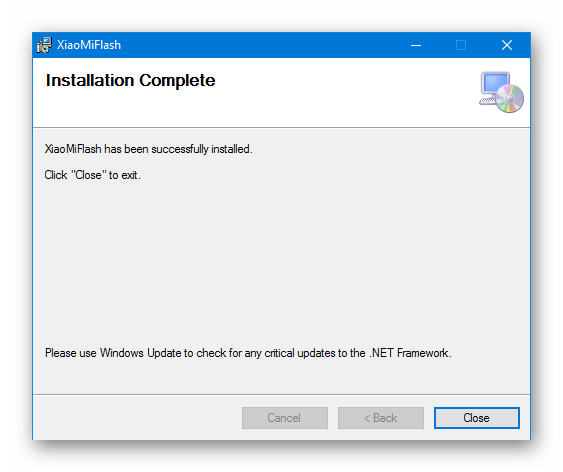
Вместе с приложением устанавливаются драйвера для устройств Xiaomi. В случае возникновения каких-либо проблем с драйверами, можно воспользоваться инструкциями из статьи:
Урок:
Загрузка прошивки
Все последние версии официальных прошивок для устройств Xiaomi доступны для скачивания на официальном сайте производителя в разделе «Downloads».

Для установки ПО через MiFlash понадобится специальная fastboot-прошивка, содержащая файл-образы для записи в разделы памяти смартфона. Это файл в формате *.tgz, ссылка на скачивание которого «спрятана» в глубинах сайта Xiaomi. Чтобы не утруждать пользователя поиском нужной прошивки, ссылка на страницу загрузки представлена ниже.
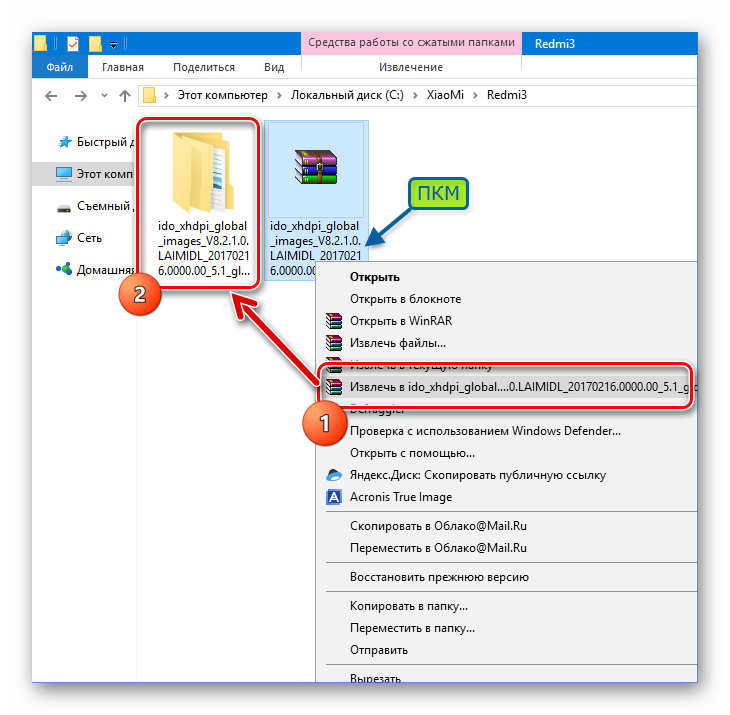
Перевод девайса в Download-режим
Для прошивки через MiFlash устройство должно находится в особом режиме — «Download».
В действительности, способов перехода в нужный для установки ПО режим несколько. Рассмотрим стандартный метод, рекомендуемый для использования производителем.
- Выключаем смартфон. Если выключение осуществляется через меню Андроид, после того как экран погаснет, необходимо подождать еще 15-30 секунд для полной уверенности что девайс выключился полностью.
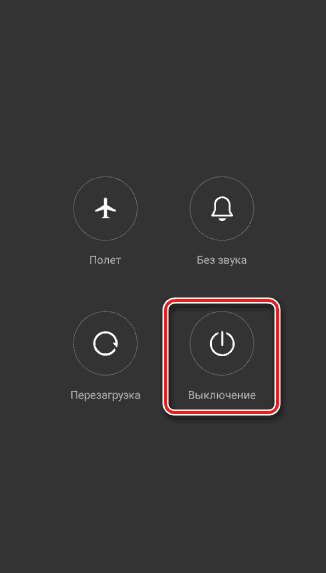
На выключенном устройства зажимаем кнопку «Громкость+», затем, удерживая ее, кнопку «Питание».

При появлении на экране логотипа «MI», отпускаем клавишу «Питание», а кнопку «Громкость+» удерживаем до появления экрана-меню с выбором режимов загрузки.
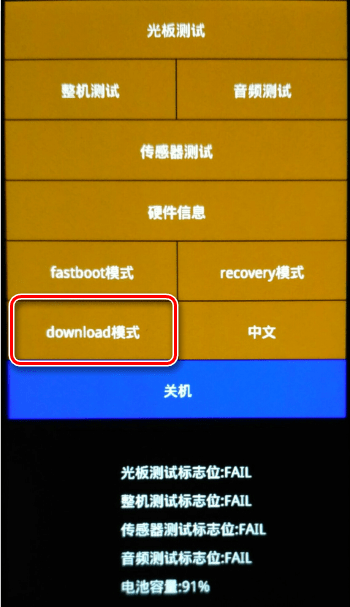
Нажимаем кнопку «download». Экран смартфона погаснет, он перестанет подавать какие-либо признаки жизни. Это нормальная ситуация, которая не должна вызывать беспокойства у пользователя, смартфон уже находится в режиме «Download».
Для проверки правильности режима сопряженности смартфона и ПК можно обратится к «Диспетчеру устройств» Windows. После подключения смартфона в режиме «Download» к порту USB в разделе «Порты (COM и LPT)» Диспетчера устройств должен появится пункт «Qualcomm HS-USB QDLoader 9008 (COM**)».
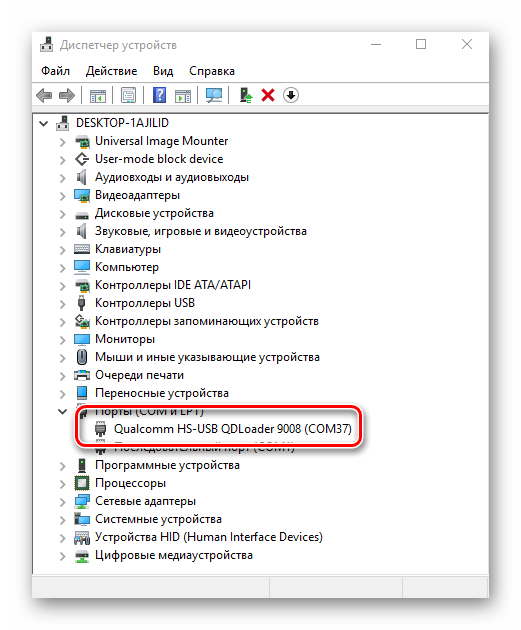
Получение ROOT прав на Xiaomi Mi A1
Процесс получения рут прав супер пользователя на Ми А1 прост, и занимает по времени от силы пару минут, но дает владельцу смартфона огромные возможности по кастомизации.
Первым делом нужно разблокировать загрузчик (Bootloader) на Xiaomi Mi A1. Для этого переходим в настройки телефона, там находим – меню “Для разработчиков” (Перейдите в “Настройки” -> “О телефоне” -> 7 раз нажмите на пункт “Номер сборки”). В появившейся вкладке “Для разработчиков” в главном меню настроек, активируйте пункт: “Заводская разблокировка” – “(Enable OEM Unlock)”.
Скачать архив и распаковываем его на ПК в любом удобном для вас месте.
Перезагружаем телефон в fastboot режим на віключенном устройстве жмем кнопку включения + клавишу понижения громкости и подключите кабелем к ПК
Из ранее распакованной папки запускаем файл “root.bat”. На смарте запустится модифицированное ядро и начнется процесс получения рута. Дожидаемся самостоятельной перезагрузки устройства.
После того, как устройство перезагрузится рут будет получен. Для управления Root правами устанавливаете
программу
Прошивка смартфонов Xiaomi через MiFlash
Даже совершенно новый смартфон Xiaomi может не удовлетворять своего владельца ввиду неподходящей версии прошивки MIUI, установленной производителем или продавцом. В таком случае необходимо сменить программное обеспечение, прибегнув к использованию MiFlash – это в действительности самый правильный и безопасный способ
Важно лишь четко следовать инструкциям, внимательно отнестись к подготовительным процедурам и самому процессу
В нижеописанных примерах используется одна из самых популярных моделей Xiaomi – смартфон Redmi 3 c НЕразблокированным загрузчиком. Стоит отметить, что процедура установки официальной прошивки через MiFlash в целом одинакова для всех устройств марки, которые построены на базе процессоров Qualcomm (практически все современные модели, за редким исключением). Поэтому нижеизложенное может применяться при установке программного обеспечения на широкий перечень моделей Xiaomi.

Смысл процедуры
Что же такое прошивка сама по себе? Это программное обеспечение, которое устанавливается на телефон или планшет и по сути становится его операционной системой.
Ставиться прошивка может и на «чистый телефон» без операционной системы, и на уже существующее программное обеспечение (в этом случае новое заменяет старое).
Все остальные особенности здесь те же, что при переустановке операционной системы на Windows – новое программное обеспечение затрагивает все стороны работы устройства.
Оно меняет его функционал, принцип управления, внешнее оформление интерфейса и меню и многое другое.
В глобальном смысле прошивку на устройстве проводят для того, чтобы наделить его какими либо новыми функциями или сделать удобнее в использовании.
Перепрошить устройство несложно – это можно сделать полностью самостоятельно, так как процесс не предполагает работы с аппаратными компонентами, а только с программными. Однако для того, чтобы не вызвать сбоев в работе устройства необходимо тщательно следовать инструкции и подбирать прошивку, максимально подходящую для конкретного смартфона.
Обычно, для большинства мобильных устройств существует несколько версий прошивки программного обеспечения, в зависимости от того, какие функции они добавляют, удаляют или заменяют.
Важно выбрать правильную прошивку с учетом этого правила (например, даже русифицирует устройство не любое программное обеспечение). Кроме того, любая такая операционная система должна быть предназначена именно для вашей модели телефона
Кроме того, любая такая операционная система должна быть предназначена именно для вашей модели телефона.
От стандартных обновлений такая прошивка отличается тем, что обновление корректирует или обновляет лишь определенный параметр.
Тогда как при прошивке полностью заменяется все программное обеспечение устройства.

Официальная прошивка Xiaomi Mi6
Первый метод обновление системы посредством встроенной программы в прошивку смартфона
Скачивайте последнюю версию прошивки с оф. сайта xiaomi
Подключите смартфон к компьютеру и при помощи кабеля микро-USB скопируйте файл прошивки в папку ‘downloaded_rom’ во внутреннюю память устройства.
Запустите приложение ‘Updater’ на смартфоне. Нажмите на иконку ”…” (три точки) в верхнем правом углу. Нажмите на ”Choose update package” (выберите пакет обновлении) и выберите прошивку, которую вы положили в папку ‘downloaded_rom’
(примечание silverrick’а: необходимо включить интернет, иначе обновление не начнется)

После выбора нужного файла прошивки, устройство начнет апгрейд. Когда обновление завершится, устройство автоматически загрузится c новой прошивкой.
Как делятся прошивки MIUI по регионам
В первую очередь давайте поделим прошивки MIUI по регионам. Тут все очень просто.
Официально выпускаются две версии:
- для внутреннего рынка, она же англо-китайская – China ROM;
- для международного рынка, глобальная – Global ROM.
Это две базовые версии прошивок MIUI, на основе которых создаются кастомные прошивки. Далее чуть подробнее о каждой из двух.
MIUI Global ROM (глобальная прошивка)
Эта прошивка предназначена для смартфонов и планшетов, которые выпускаются за пределами Китая. Международная версия MIUI уже имеет предустановленные приложения и сервисы от Google. Здесь есть выбор языков, в том числе русский.
MIUI China ROM
Данная версия выпускается исключительно для смартфонов, продаваемых на внутреннем рынке. Прошивка имеет 2 предустановленных языка – китайский и английский, здесь также отсутствуют сервисы Google и установлено ПО, работающее лишь в Китае.










